Jak zainstalować koszt rundy internetowej na Ubuntu 20.04
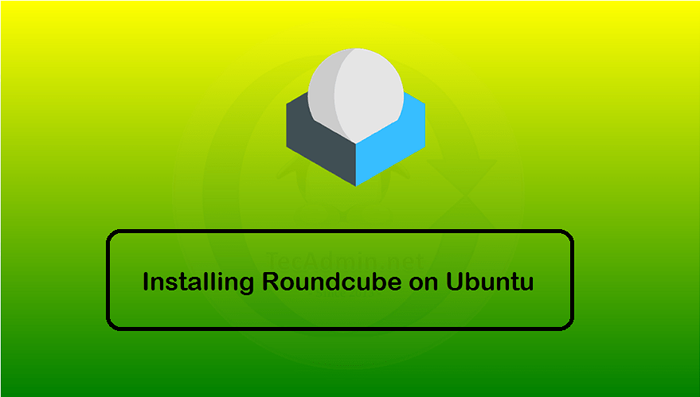
- 2048
- 185
- Pan Jeremiasz Więcek
RoundCube to internetowy klient e-mail; Klient e -mail to program komputerowy, który umożliwia użytkownikowi czytanie, pisanie i zarządzanie e -mailem. Działa na IMAP (Internet Message Access Protocol), który jest standardowym protokołem e -mail, który umożliwia użytkownikowi dostęp do wiadomości e -mail z dowolnego miejsca, w dowolnym miejscu. Przechowuje wiadomości e -mail na serwerze i umożliwia użytkownikowi zarządzanie nimi tak, jakby były przechowywane w systemie użytkownika. Pomaga to użytkownikowi w organizacji i klasyfikacji różnych wiadomości e -mail (to pomaga użytkownikowi organizować i klasyfikować różne wiadomości e -mail w różnych folderach).
W tym instruktażu omówimy, jak skonfigurować RoundCube na Ubuntu 20.04. Ale najpierw omówmy warunki wstępne wymagane do zainstalowania RoundCube na Ubuntu 20.04.
Wymagania wstępne
Musimy zainstalować MariaDB, PHP i Apache przed zainstalowaniem i skonfigurowaniem RoundCube. Zacznijmy więc od instalacji serwera Mariadb:
Krok 1 - Instalowanie mariadb
RoundCube wymaga bazy danych do przechowywania wszystkich danych użytkownika. Dane te obejmują e -maile, listy kontaktów i preferencje.
Mariadb to społeczny widelca typu mysql open source, który jest dostępny w oficjalnym repozytorium Ubuntu 20.04. Może pomóc użytkownikowi w tworzeniu bazy danych do przechowywania wszystkich danych z RoundCube. Aby zainstalować Mariadb, użyj polecenia Apt:
sudo apt instint mariadb-server Po zakończeniu procesu wykonaj następujące polecenie, aby uruchomić MariaDB.
sudo systemctl start mariadb Aby umożliwić serwer bazy danych uruchomienie w każdym ponownym uruchomieniu systemu, uruchom poniżej podane polecenie:
sudo systemctl włącza mariadb Sprawdź także status, aby potwierdzić, czy usługa MARIADB jest aktywna:
SUDO SYSTEMCTL Status Mariadb 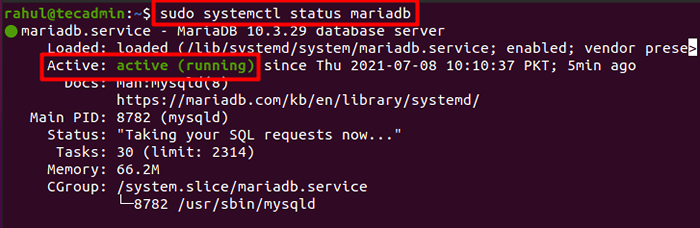
Krok 2 - Utwórz bazę danych dla RoundCube
Teraz, gdy MariaDB został zainstalowany, następnie utworzymy bazę danych i użytkownika dla RoundCube. Aby zrobić to najpierw zaloguj się do powłoki MariaDB jako użytkownika root:
sudo mysql -u root 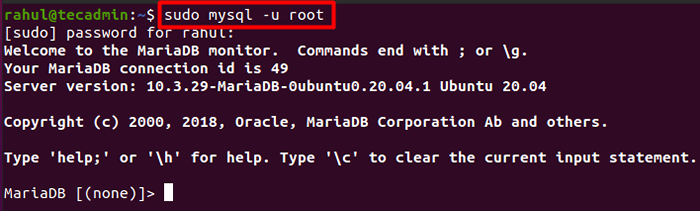
Teraz uruchom następujące polecenie, aby utworzyć bazę danych. Możesz wymienić „RoundCubedB” czymkolwiek chcesz nazwać swoją bazę danych:
> Utwórz bazę danych RoundCubEdB Domyślny zestaw znaków UTF8 Zbieraj UTF8_GELERAL_CI;
Teraz wykonaj następujące polecenie, aby utworzyć nowego użytkownika w bazie danych:
> Utwórz użytkownika [chronione e -mail] zidentyfikowane przez „TestPassword”;
Możesz użyć dowolnej nazwy i hasła, które lubisz zamiast 'dbuser' I 'TestPasswordodpowiednio.
Następnie przyznamy wszystkie uprawnienia nowemu użytkownikowi:
> Udzielenie wszystkich uprawnień na RoundCubedB.* Do [e -mail chroniony];
Teraz, aby zmiany w obowiązywaniu użyj następującego polecenia:
> Przywileje spłukające;
Oprócz powłoki za pomocą jednego z następujących poleceń:
> Wyjdź
Krok 3 - Instalowanie PHP dla RoundCube
RoundCube wymaga również PHP i jego przedłużenia jako warunku wstępnego. Więc teraz zainstalujemy PHP przy użyciu polecenia poniżej:
sudo apt instal PHP7.4 php7.4-GD PHP7.4-common PHP7.4-JSON PHP-IMAGICK PHP7.4-IMAP PHP7.4-xml PHP7.4-Opcache PHP7.4-MBSTRING PHP7.4-CURL PHP7.4-ZIP PHP7.4-Bz2 PHP7.4-INTL Po zainstalowaniu PHP zaktualizuj strefę czasową w „PHP.ini 'zgodnie z twoim:
sed -i -e „s/^; data \.strefa czasowa =.*$/data \.timeZone = „America/New_York”/”/etc/php7.4/apache2/php.ini Wymień „America/New_York” na wymaganą strefę czasową. Patrz http: // php.Net/Manual/en/Timereny.PHP, aby znaleźć swoją strefę czasową.
Krok 4 - Instalowanie Apache Web Server
Ostatnim warunkiem, którego potrzebujemy, zanim zaczniemy instalować RoundCube, jest Apache.
Apache to serwer WWW, który pomoże nam utworzyć wirtualny host. Możesz użyć dowolnego głównego serwera internetowego, ale do tej demonstracji użyjemy Apache:
sudo apt instal apache2 -y Mam już najnowszą wersję zainstalowaną w moim systemie.
Teraz użyj polecenia „SystemCTL”, aby rozpocząć i włączyć Apache, aby zacząć od każdego ponownego uruchomienia:
sudo systemctl start apache2Sudo Systemctl włącza Apache2
Sprawdź także status usługi Apache:
SUDO SYSTEMCTL STATUS APACHE2 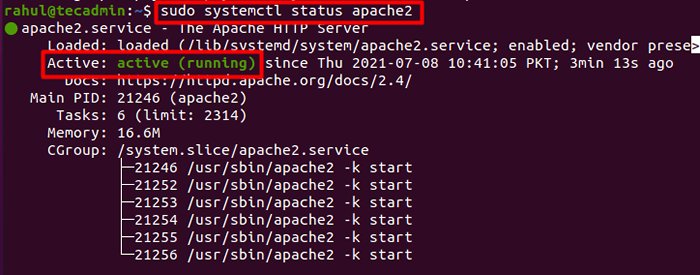
Teraz otwórz plik konfiguracyjny z edytorem Nano, aby utworzyć wirtualny katalog hosta:
sudo nano/etc/apache2/witryny-dostępny/internetowy.przykład.com.conf Skopiuj następujący tekst do pliku konfiguracyjnego. Pamiętaj, aby wymienić „Web -Mail.przykład.com ”z twoją nazwą domeny:
Servername webmaila.przykład.com DocumentRoot/var/www/RoundCube/ERRORLOG $ Apache_Log_DIR/RoundCube_ERROR.Log CustomLog $ apache_log_dir/roundCube_Access.Dziennik Połączone opcje obserwuje Symlinks Udostępnij Wszystkie opcje obserwuje Symlinks MultiView Udostępnij Zezwolenie na wszystkie zamówienie, odmawiaj zezwolenie na wszystkie| 123456789101112131415161718 |
Po zapisaniu i wyjściu z pliku użyj następującego polecenia, aby włączyć wirtualny host:
Sudo a2ensite Web Mail.przykład.com Zgodnie z instrukcją polecenia A2ENSITE Uruchom teraz podane polecenie, aby aktywować nową konfigurację:
Sudo Systemctl RELOOD APACHE2 Krok 5 - Instalowanie RoundCube na Ubuntu
Teraz, gdy skończyliśmy ze wszystkimi wymaganiami wstępnymi do RoundCube, pójdziemy dalej i zainstalujemy najnowszą wersję RoundCube.
W chwili pisania tego postu najnowsza wersja RoundCube to 1.4.11. Możesz odwiedzić sekcję pobierania oficjalnej strony internetowej RounCube i uzyskać link do najnowszej wersji RoundCube. Zaleca się uzyskanie linku do pełnej, stabilnej wersji:
wget https: // github.COM/RoundCube/RoundCubeMail/wydania/pobieranie/1.4.11/RoundCubeMail-1.4.11-kompletny.smoła.GZ Teraz wyodrębnij pobrany Tarball:
TAR XVF RoundCubeMail-1.4.11-kompletny.smoła.GZ I przenieś go do Webroot/var/www/RoundCube za pomocą polecenia:
Sudo MV RoundCubemail-1.4.11/var/www/okrągły Robić „WWW-DATA” Właściciel katalogów treści, aby mógł zapisać dane do tych katalogów:
sudo chown www-data: www-data -r/var/www/roundCube Teraz zainicjuj bazę danych, wykonując następujące polecenie:
mysql -u dbuser -p roundCubedB < /var/www/roundcube/SQL/mysql.initial.sql Teraz otwórz KAIL.przykład.com/instalator na dowolnym komputerze nad tą samą siecią lub możesz użyć LocalHost/instalator w przeglądarce internetowej tego samego komputera, w którym instalowany jest RoundCube, i skonfiguruj RoundCube zgodnie z potrzebami.
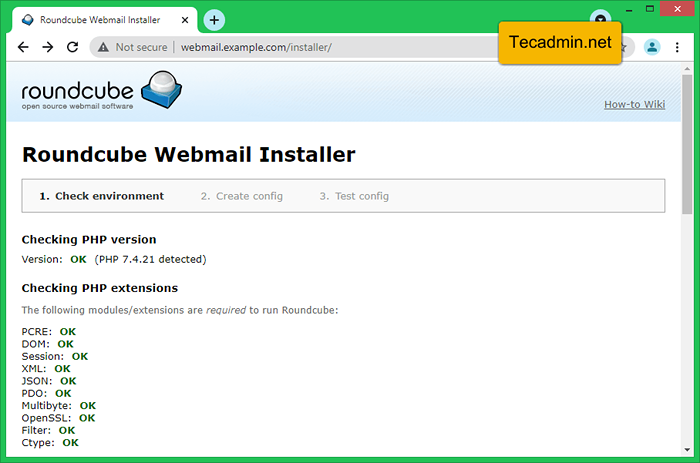
Upewnij się, że wszystkie zalecane rozszerzenia PHP są instalowane. Następnie przejdź do dołu strony, kliknij NASTĘPNY.
Tutaj możesz dostosować instalację RoundCube i kliknąć Utwórz konfigurację Na dole strony.
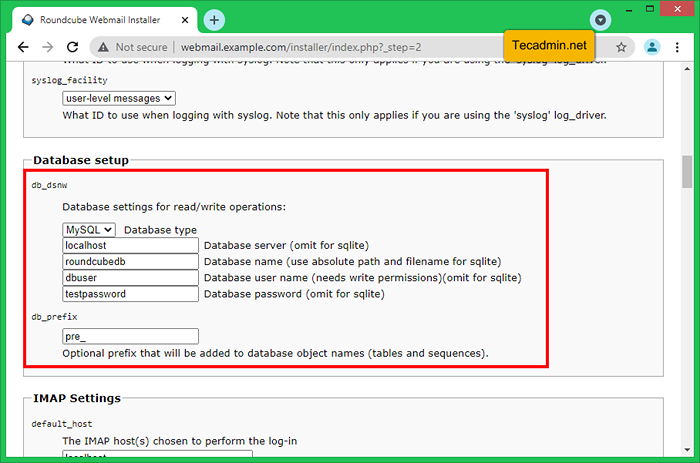
Zobaczysz wiadomość na stronie jako "Plik konfiguracyjny został pomyślnie zapisany w/var/www/RoundCube/Config Directory instalacji RoundCube."
Kilka internetowa jest gotowa do użycia teraz. Następnie wyjmij instalator przed dalszym posunięciem.
sudo rm -rf/var/www/roundCube/installer Uzyskaj dostęp do strony logowania RoundCube pod adresem KAIL.przykład.com.
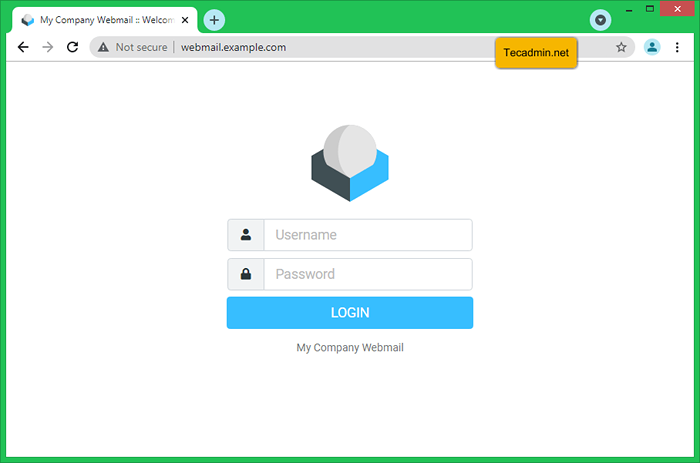
Z powodzeniem zainstalowałeś i skonfigurowałeś internetową internetową magister na Ubuntu 20.04.
Wniosek
RoundCube to bardzo wyrafinowany klient internetowy, który ułatwia użytkownikom zarządzanie e -mailami. Oferuje najnowocześniejsze funkcje zarządzania e-mail, takie jak interfejs API wtyczek, system szablonów dla niestandardowych skór, funkcje importu/eksportu, szablony reakcji w puszkach oraz obsługa IDNA i SMTPUTF8.
W tym artykule skupiliśmy się na tym, jak skonfigurować RoundCube na Ubuntu 20.04. Jeśli lubisz klientów komputerów stacjonarnych, takich jak Outlook lub Gmail, to RoundCube jest dla Ciebie właściwą opcją.
- « Jak włączyć wiele sesji RDP na systemie Windows Server
- Jak wyłączyć Selinux na Centos 8 i RHEL 8 »

